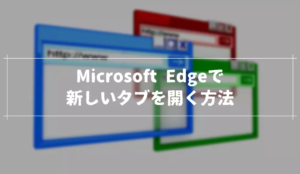Microsoft Edge でテキスト入力をしようとすると、過去に入力した住所や名前などのテキストの候補が表示されるオートコンプリート機能が用意されています。
オートコンプリート機能は、入力するテキストを保管してくれるのでうまく使えば便利ですが、過去に入力した情報が残ってしまうデメリットがあります。
パソコンを一人で使うのであれば特に問題のない、どちらかというとありがたい機能ですが、パソコンを共有している場合だと話は別です。
そこで今回は Microsoft Edge のオートコンプリート機能を無効化する方法を解説していきます。
オートコンプリート機能を無効化する方法
Microsoft Edgeでは、オートコンプリート機能を無効化することができます。オートコンプリート機能を無効化するには、以下の手順を行ってください。
オートコンプリート機能の無効化は、Microsoft Edge の設定から行います。
プロファイル設定の個人情報を開いてください。
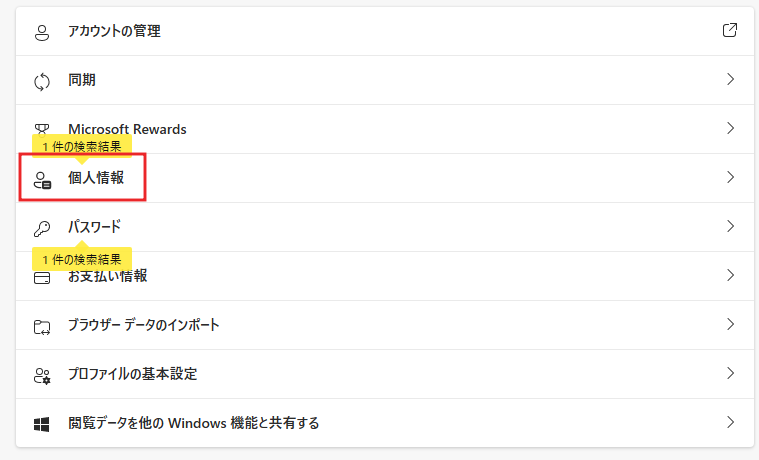
をオフにします。
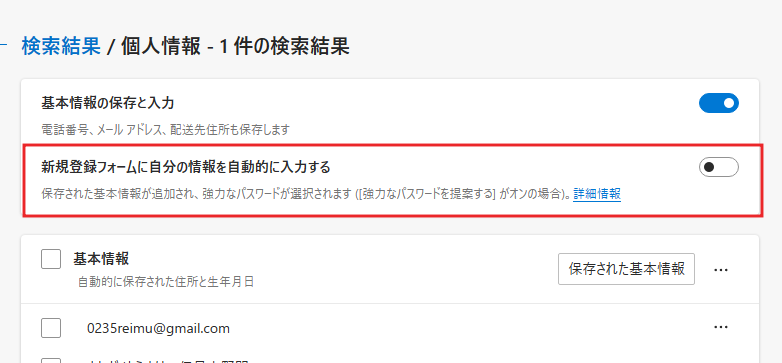
これで名前や住所・メールアドレスなどの情報がオートコンプリート機能で補完されなくなります。
個人情報のオートコンプリートとパスワードのオートコンプリートは別で設定が管理されています。
パスワードの入力補完を無効化する場合は、プロファイル設定一覧のパスワードから行います、
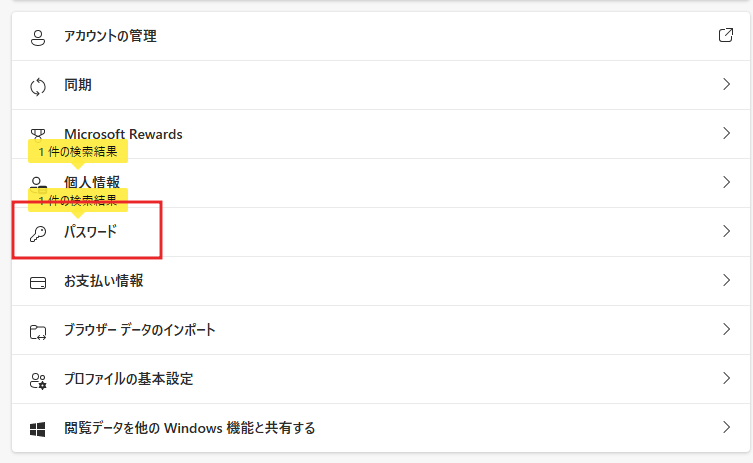
表示された設定項目の上の方にある、をオフにします。
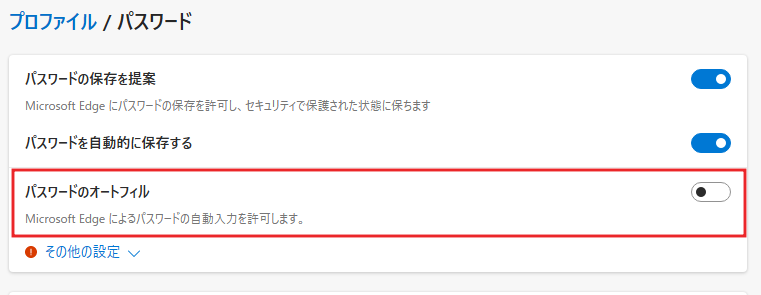
これで、パスワードがオートコンプリート機能の補完されないようになり、複数人でパソコンを共有することがあってもセキュリティーやプライバシーを高めることができます。
オートコンプリート機能を無効化することで、Microsoft Edgeで自動的に補完される候補が表示されなくなります。これにより、自分で入力したいテキストを入力するときやプライバシーを守りたい場合に便利です。